
Ozadje v računalniku so navadne slike, shranjene v določenem sistemskem imeniku. Če veste njegovo lokacijo, lahko dostopate do uporabe slik za druge uporabniške namene, na primer za prenos na pametni telefon in nastavite kot ozadje zaslona.
Ali če veste, kje je shranjeno ozadje namizja Windows 10, potem lahko tam spremenite videz, če zaradi nekega razloga običajni načini namestitve prenehajo delovati.
Kje je mapa s slikami
Imenik s standardnim ozadjem v "deseterici" se nahaja na lokalnem pogonu C, če ga želite priti, se obrnite na raziskovalca:
1. Kliknite pripeto ikono, ki prikazuje mapo na »opravilni vrstici«.

2. Ali pritisnite Win + E.
V "Explorerju" morate iti na pogon C, poiščite imenik Windows in v njem spletni imenik. V njem bo uporabnik videl več očetov. Potrebuje le dva:
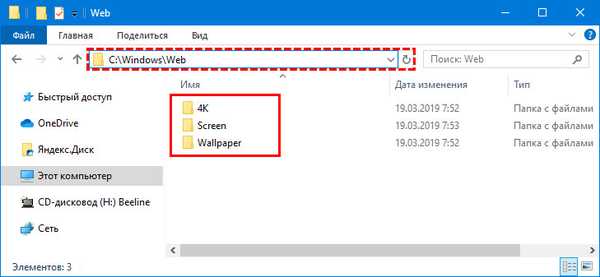
- 4K. Obstajajo standardne (blagovne znamke) slike Windows v več možnostih ločljivosti;
- Ozadje Ta katalog vsebuje neposredno slike ozadja, razdeljene po temah, na primer "Rože", "Linije in barve" in tako naprej.
Sliko, ki jo trenutno uporabljate, lahko vidite tudi na pogonu C v uporabniških nastavitvah (Uporabniki / uporabniško ime), če greste naprej po naslednji poti:
AppData \ Gostovanje \ Microsoft \ Windows \ Teme \ CachedFilePreden sledite zgoraj opisani poti, morate odpreti dostop do skritih map.
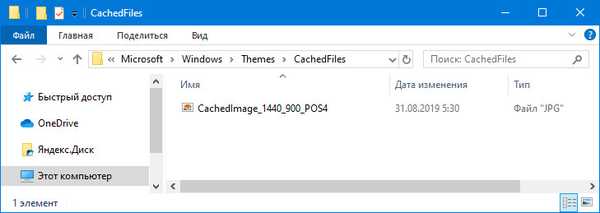
Posnetek ozadja v registru
Prav tako lahko vidite, kakšno ozadje trenutno okrasi namizje v sistemskem registru, za katerega morate zagnati njegov urejevalnik (pritisnite WIN + R, vnesite regedit.exe). Naslednji:
- Razširite računalniško podružnico z uporabniškimi nastavitvami - HKEY_CURRENT_USER;
- Pojdite v Microsoftov imenik skozi razdelek SOFTWARE;
- V imeniku Internet Explorer poiščite Desktop;
- Razširite vsebino odstavka Splošno;
- V njem poiščite parameter Vir ozadja, katerega vrednost je navedba točnega naslova uporabljene datoteke.
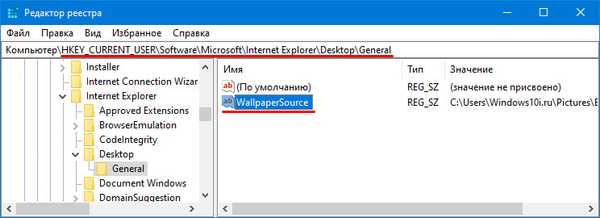
V članku so prikazane vse možnosti iskanja slik za ozadje namizja, katero metodo je bolje uporabiti, da ugotovimo, na katerem mestu je želena slika shranjena.











